Face ID ist der sicherste und schnellste Weg, um Ihr iOS-Gerät zu entsperren, Käufe zu authentifizieren, sich bei Apps anzumelden und vieles mehr. Glauben Sie jedoch, dass Sie bei der täglichen Verwendung eine unterdurchschnittliche Erfahrung machen? Wenn du das Gefühl hast, dass das Entsperren deines Geräts sehr langsam ist, findest du hier einige Möglichkeiten, Face ID auf deinem iPhone und iPad Pro schneller zu machen.
Hinweis :Die Empfehlungen hier gelten für alle iPhone-Modelle mit Face ID – iPhone X, iPhone Xs, Xs Max, iPhone XR, iPhone 11, 11 Pro und 11 Pro Max sowie iPad Pro mit Face ID.
- Deaktivieren Sie „Aufmerksamkeit für Face ID erforderlich“
- Ein alternatives Erscheinungsbild einrichten
- So entsperren Sie das iPhone, während Sie eine Gesichtsmaske tragen
- Weitere Tipps zum Beschleunigen der Face ID-Entsperrung
Aufmerksamkeit für Gesichtserkennung erforderlich deaktivieren
Nachdem Sie diese Funktion deaktiviert haben, wird Face ID auch dann entsperrt, wenn Ihre Augen nicht deutlich geöffnet sind und nicht richtig auf den Bildschirm schauen. Das macht es natürlich weniger sicher, aber etwas schneller. Wenn Sie diesen Kompromiss akzeptieren, gehen Sie wie folgt vor.
- Öffnen Sie die Einstellungen app, scrollen Sie nach unten und tippen Sie auf Face ID &Passcode .
- Geben Sie Ihren iPhone-Passcode ein.
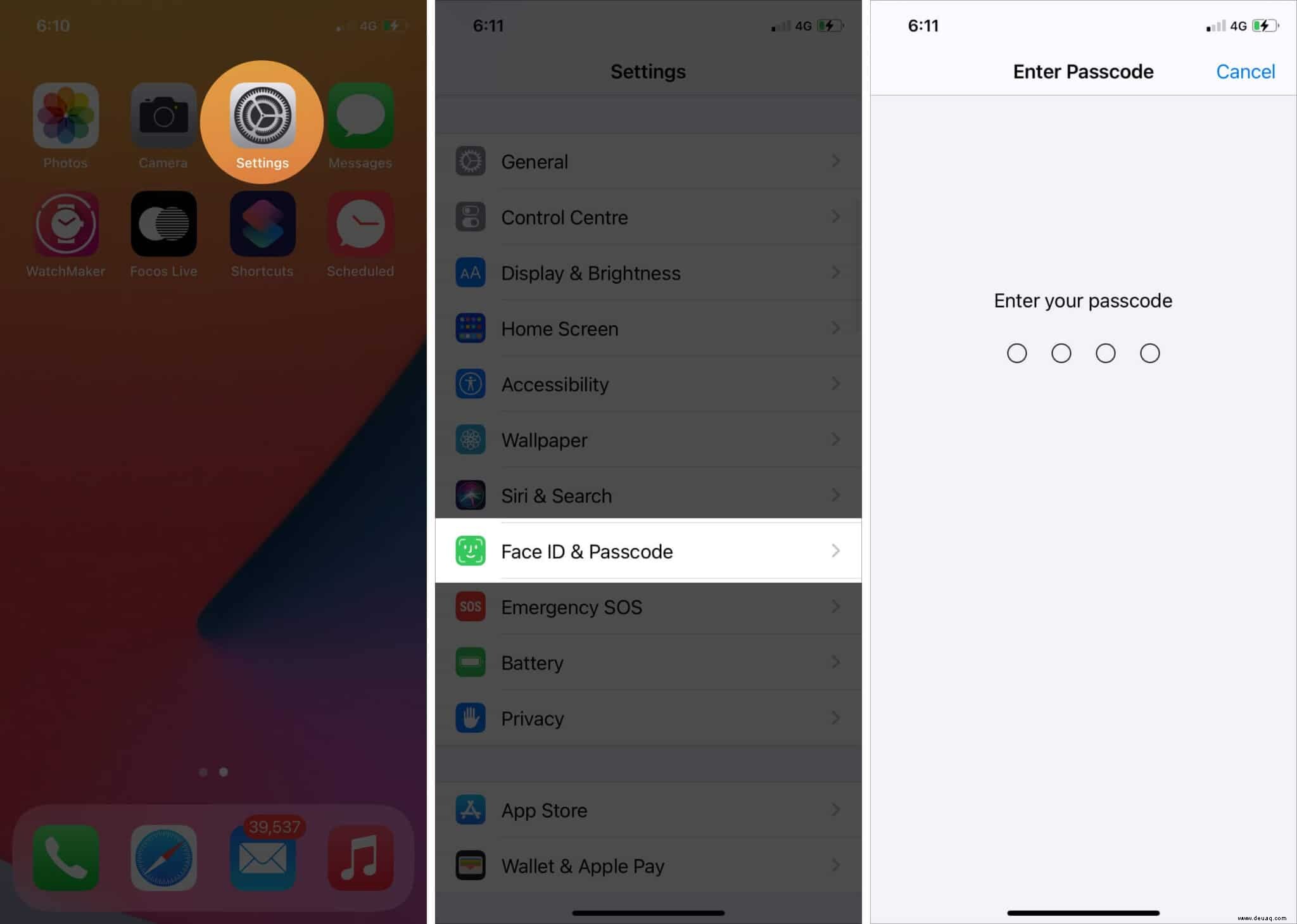
- Deaktivieren Sie den Schalter für Aufmerksamkeit für Face ID erforderlich → OK .
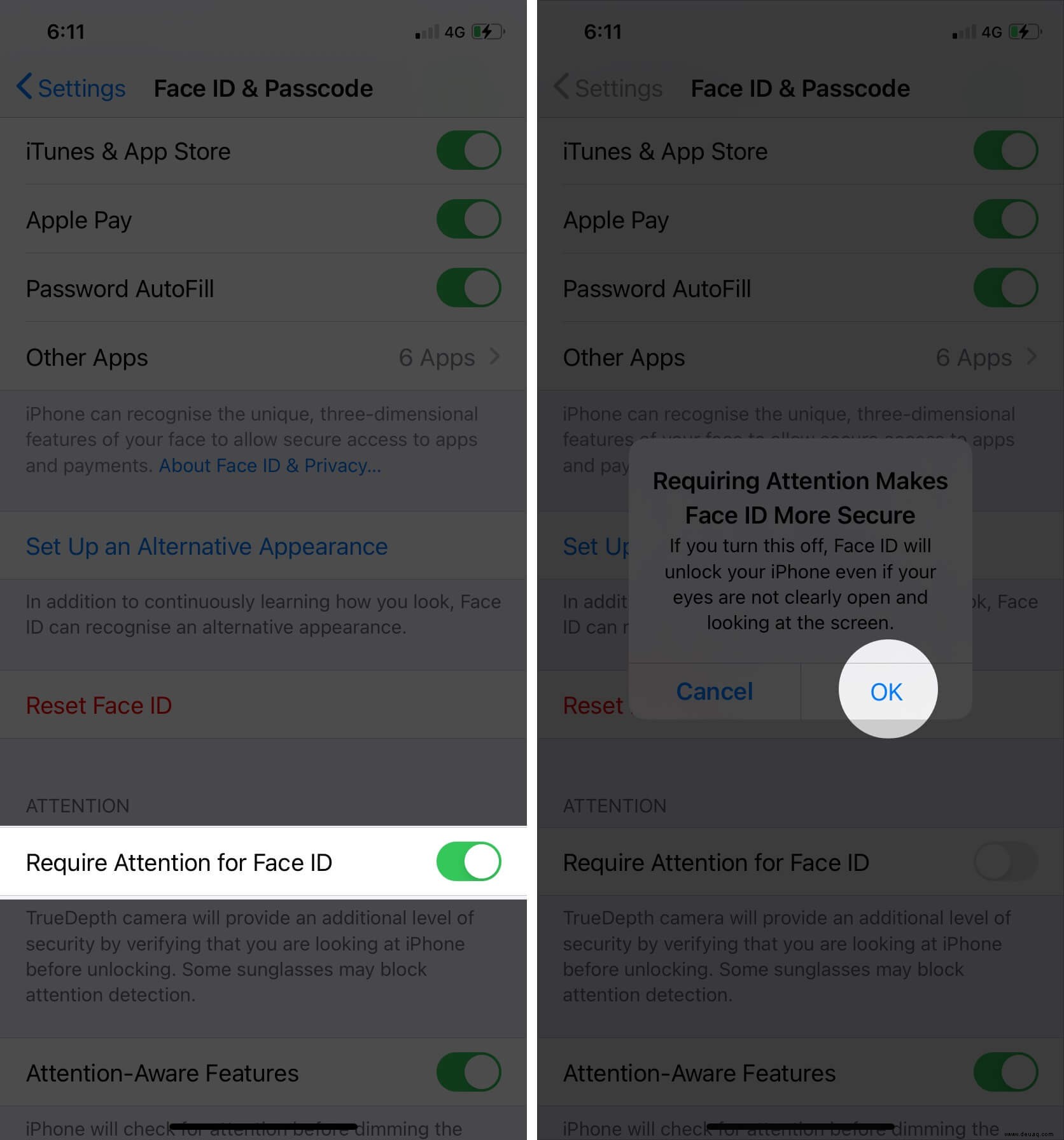
Selbst wenn Ihre Augen vollständig geschlossen sind, wird das iPhone jetzt entsperrt. Das heißt, während Sie schlafen, und wenn jemand das Telefon vor Ihr Gesicht hält, öffnet es sich.
Tipp :Auf demselben Bildschirm können Sie Aufmerksamkeitsfunktionen aktivieren . Dadurch wird sichergestellt, dass das iPhone vor dem Dimmen des Displays oder dem Erweitern der Sperrbildschirmbenachrichtigungen prüft, ob Sie darauf schauen oder nicht. Wenn es erkennt, dass Ihre Aufmerksamkeit auf dem Bildschirm liegt, wird die Benachrichtigungslautstärke für einige Warnungen verringert.
Ein alternatives Erscheinungsbild einrichten
Face ID lernt kontinuierlich die Gesichtsveränderungen wie Bart- und Haarwuchs. Wenn Sie jedoch regelmäßig ein ganz anderes Erscheinungsbild verwenden, können Sie ein alternatives Erscheinungsbild einrichten.
Zurück kommen; Wenn Sie regelmäßig mit einer langsamen Entsperrung konfrontiert sind, öffnen Sie die Einstellungen App → Face ID &Passcode → Ein alternatives Erscheinungsbild einrichten .
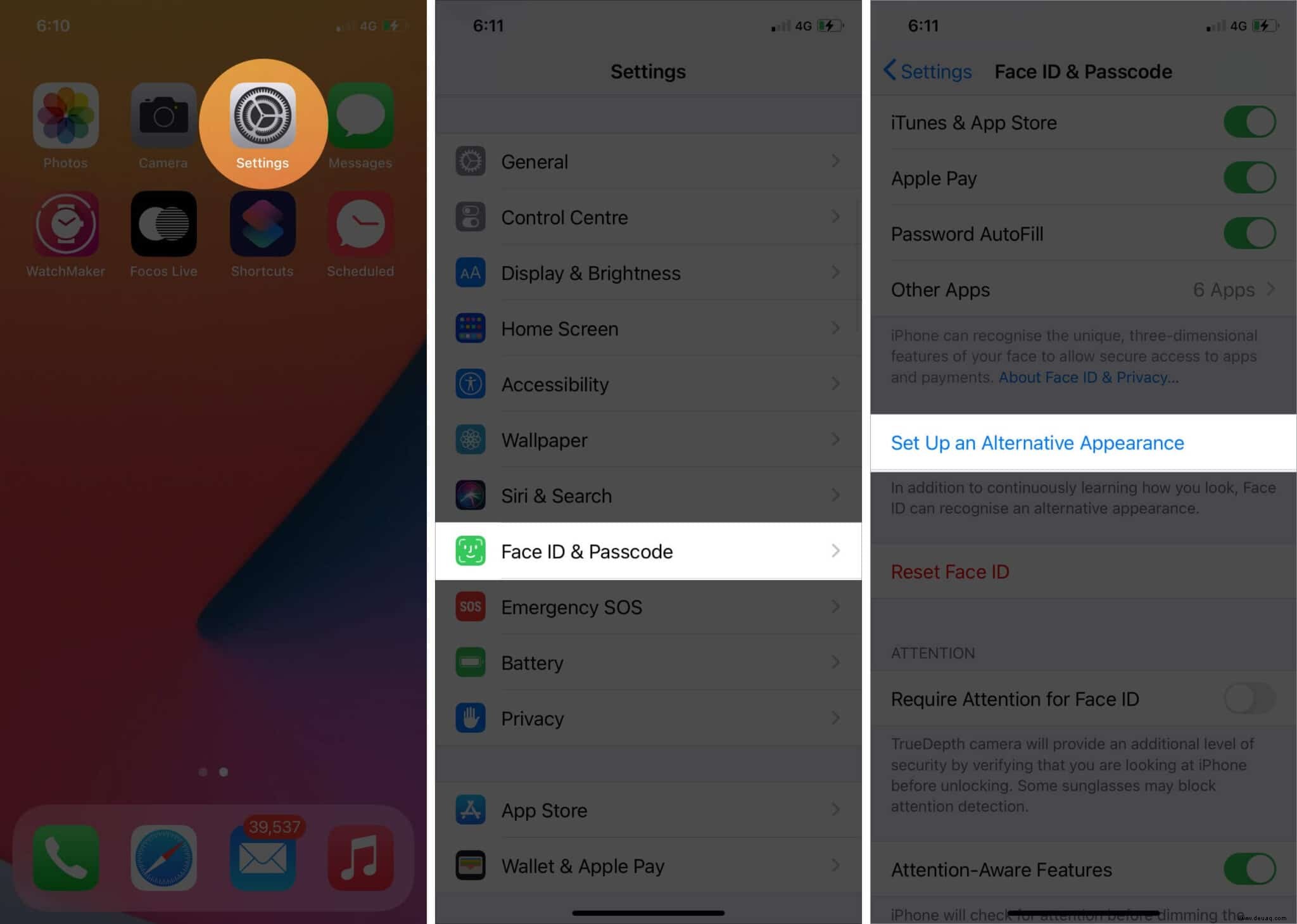
Jetzt haben Sie Ihr Gesicht zweimal eingestellt. Dies kann die Gesamteffizienz von Face ID verbessern und dir dabei helfen, das Gerät etwas schneller zu entsperren.
Profi-Tipp :Auf diese Weise können Sie sogar eine andere Person hinzufügen, z. B. Ihre Frau, und Sie beide können das Gerät entsperren. Denken Sie daran, dass Sie mit Touch ID bis zu fünf verschiedene Fingerabdrücke hinzufügen können!
So entsperren Sie das iPhone, während Sie eine Gesichtsmaske tragen
Aufgrund der globalen Pandemie tragen die Menschen regelmäßig eine Maske. Dadurch ist Face ID völlig unbrauchbar geworden. Aber wir haben einen separaten Beitrag, der Ihnen zeigt, wie Sie Ihr iPhone mit Face ID auch mit Maske entsperren können! Unbedingt anschauen.
Wenn Sie iOS 13.4.1 oder früher verwenden, aktualisieren Sie auf jeden Fall Ihr iPhone. Dies liegt daran, dass das nachfolgende Update Face ID verbessert hat. Apple hat erklärt, dass „iOS 13.5 den Zugriff auf das Passcode-Feld auf Geräten mit Face ID beschleunigt, wenn Sie eine Gesichtsmaske tragen.“ ‘
Weitere Tipps zum Beschleunigen der Face ID-Entsperrung
- Erhöhen zum Aufwecken aktivieren :Dadurch entfällt die Notwendigkeit, die Seitentaste zu drücken oder auf das Display zu tippen, um den Bildschirm zu aktivieren. In dem Moment, in dem Sie Ihr Gerät anheben, leuchtet der Bildschirm auf und Face ID beginnt, Ihr Gesicht zu scannen. So geht's.
- Wischen Sie nach oben, ohne auf das Entsperren des iPhones zu warten :Warten Sie nicht, bis das Sperrsymbol (über der Uhrzeit angezeigt) entsperrt wird. Heben Sie das Gerät an und wischen Sie sofort nach oben! Üben Sie dies ein paar Mal, und Sie werden die Idee verstehen.
- Halten Sie das Gerät richtig :Face ID auf dem iPhone funktioniert nur im Hochformat. Auf dem iPad funktioniert es jedoch sogar im Querformat.
- Halten Sie das iPhone nicht zu nah an Ihr Gesicht :Halten Sie das Gerät in einem bequemen Abstand von Ihrem Gesicht.
- Je öfter Sie Face ID verwenden, desto besser wird es :Face ID lernt ständig dazu und passt sich entsprechend an. Je mehr Sie also davon Gebrauch machen, desto schneller wird es.
- Über dunkle Sonnenbrillen und starke direkte Sonneneinstrahlung :Die TrueDepth-Kamera verwendet Infrarotlicht. Bestimmte Arten von Sonnenbrillen (und intensives direktes Sonnenlicht) können sie blockieren oder Probleme verursachen.
- Starten Sie Ihr iPhone neu :Wenn Sie Face ID nicht verwenden können oder es schlecht funktioniert, starten Sie Ihr Gerät neu, um das Problem zu beheben.
- Halten Sie Ihre iPhone-Software auf dem neuesten Stand :iOS-Updates führen Verbesserungen ein. Um das Beste aus Ihrem Gerät herauszuholen, sollten Sie es regelmäßig aktualisieren.
- Face ID zurücksetzen und neu einrichten :Wenn nichts hilft, versuchen Sie schließlich, Face ID zurückzusetzen. Danach richten Sie es wieder richtig ein. Der Vorgang ist schnell und dauert kaum zwei Minuten.
Abmeldung…
Dies sind einige der Lösungen, um Face ID auf Ihrem iPhone schneller zu machen. Im Internet finden Sie beide Arten von Menschen – diejenigen, die Touch ID bevorzugen, und andere wie mich, die Face ID bevorzugen. Meiner Meinung nach funktionieren beide wunderbar, obwohl ich letzteres für meinen Gebrauch etwas bequemer finde. Was nimmst du? Lass es uns unten in den Kommentaren wissen!
WEITER LESEN:
- Beste Touch-ID- und Face-ID-Apps für das iPhone
- So verwenden Sie Face ID, um sich bei Apps auf dem iPhone oder iPad Pro anzumelden